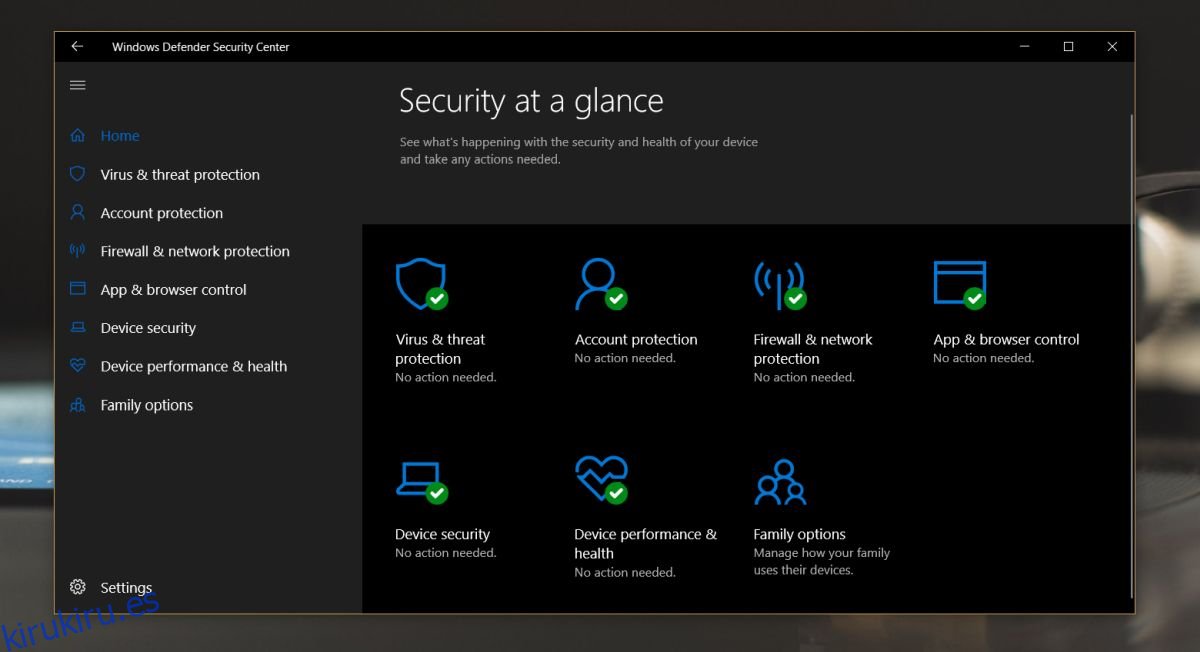Windows Defender se ejecuta en segundo plano para mantener su sistema a salvo de aplicaciones y procesos maliciosos. Rutinariamente le dará alertas para hacerle saber que realizó un escaneo y no encontró nada. También le informa cuando encuentra una amenaza potencial, aunque a veces identifica el archivo incorrecto como malicioso. Esto suele suceder con las aplicaciones y servicios antivirus. VirusTotal a veces obtendrá un falso positivo e incluso Chrome bloqueará incorrectamente ciertos archivos. A veces, Windows Defender marcará un archivo seguro como malicioso. En ese caso, puede excluir un archivo de Windows Defender.
ALERTA DE SPOILER: Desplácese hacia abajo y vea el video tutorial al final de este artículo.
Tabla de contenido
Una palabra de precaución
Si bien es muy posible que Windows Defender esté marcando el archivo incorrecto, debemos advertirle de todos modos que agregue el archivo como una excepción. Si el archivo es una aplicación EXE y de repente se marca como malicioso después de actualizarse, es posible que tenga un problema. A veces, en casos raros, algo malicioso termina convirtiéndose en parte de una aplicación que de otro modo sería segura cuando se actualiza, por lo que debe intentar escanear la aplicación con un antivirus diferente.
Si ha descargado una aplicación de una fuente poco confiable, puede valer la pena obtener una segunda opinión al respecto. A veces, las aplicaciones que de otro modo son seguras se incluyen con código malicioso y están disponibles para su descarga en repositorios en línea. Asegúrese de obtener el archivo de una fuente confiable.
Excluir un archivo de Windows Defender
Puede excluir un archivo, carpeta, proceso o cierto tipo de archivo de Windows Defender. Necesitará derechos administrativos para agregar una excepción a Windows Defender.
Abra Windows Defender y haga clic en el botón ‘Configuración’ en la columna izquierda en la parte inferior.
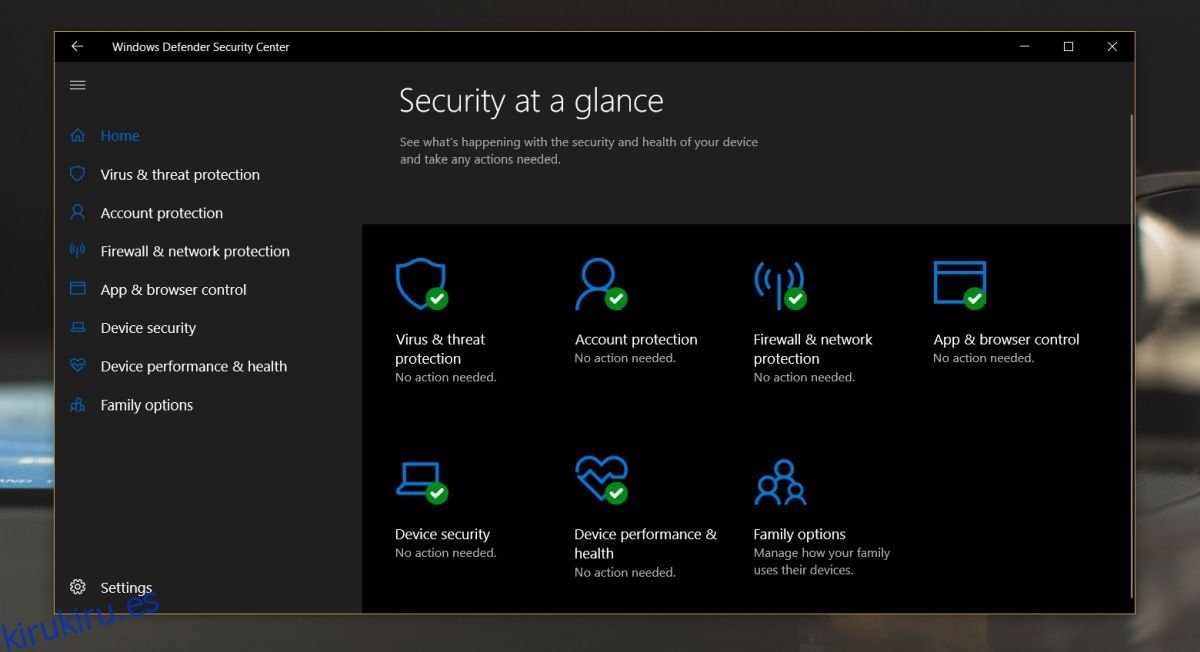
En la pantalla Configuración, desplácese hacia abajo hasta la sección Notificaciones de protección contra virus y amenazas, haga clic en la opción Configuración de protección contra virus y amenazas.
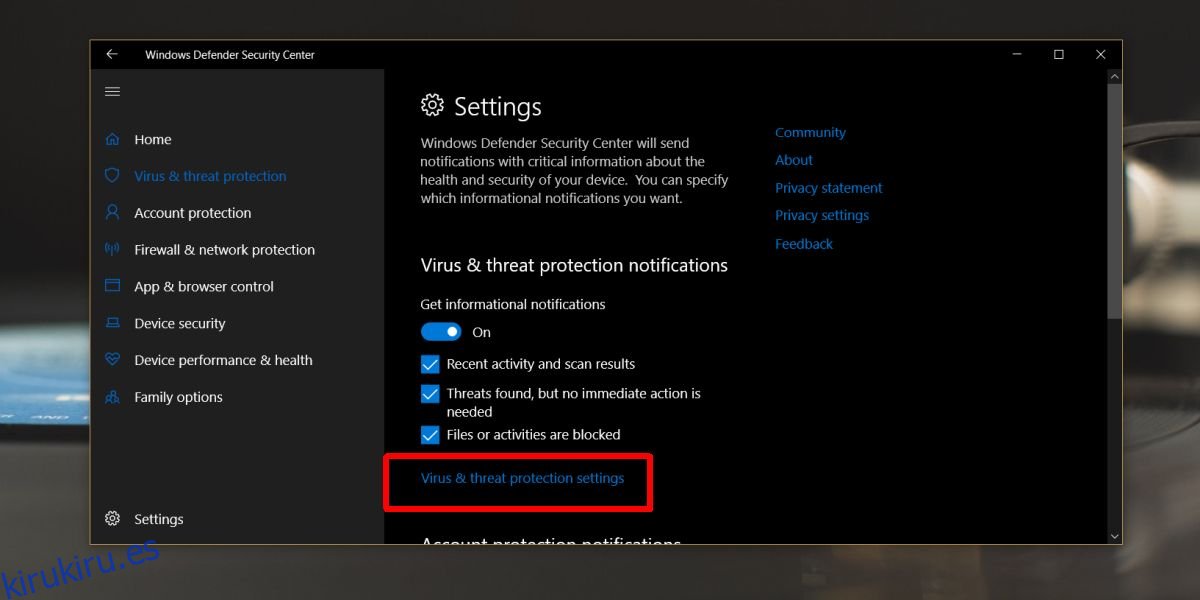
Desplácese hacia abajo hasta la sección Exclusiones y haga clic en «Agregar o eliminar exclusiones».
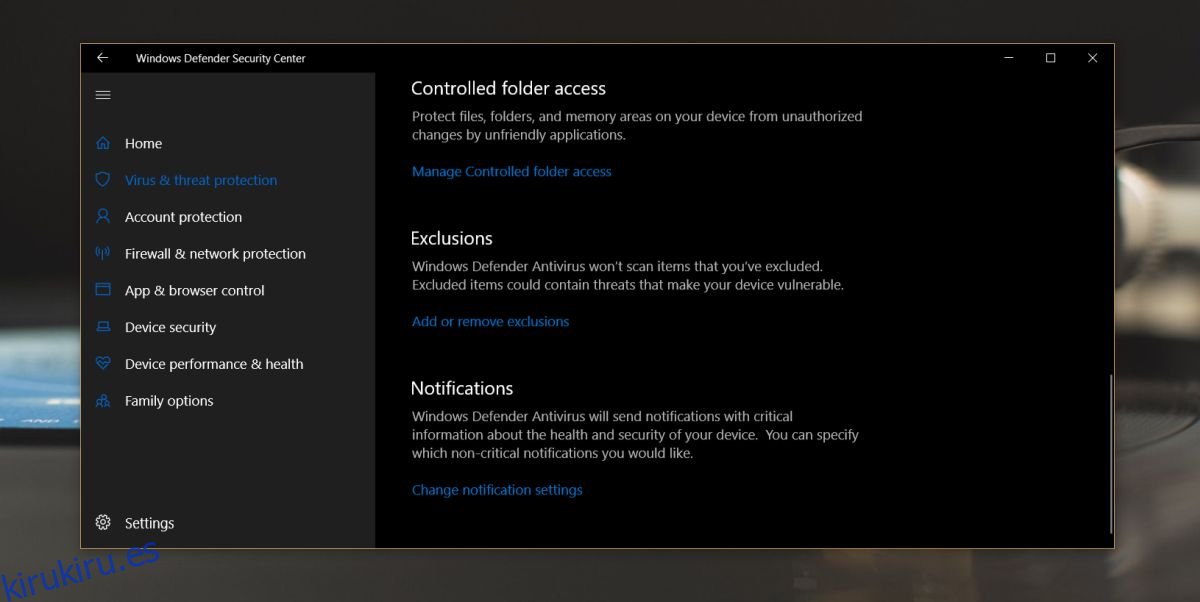
En la pantalla de Exclusiones, haga clic en el botón «Agregar una exclusión» y seleccione lo que desea excluir del análisis de Windows Defender.
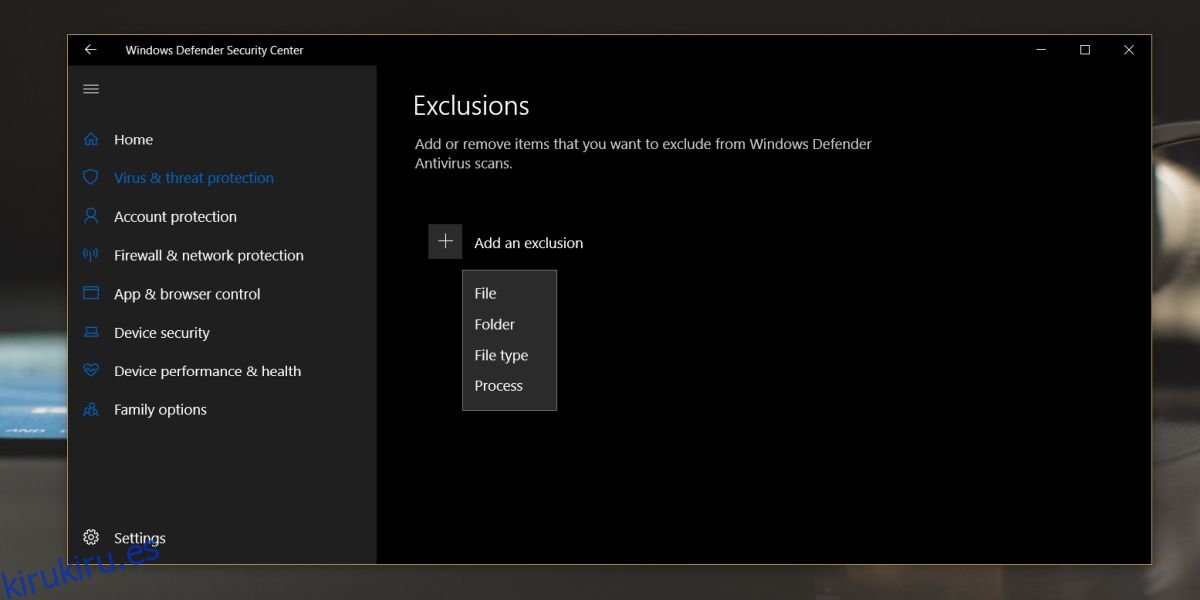
En este punto, deberá autenticarse con el nombre de usuario y la contraseña de administrador para permitir que se agregue la exclusión. Aquí también es donde puede eliminar las exclusiones que haya agregado y que también requerirán derechos administrativos.
Normalmente, estos permisos nunca se restablecen, pero si actualiza un archivo de aplicación que agregó a la lista de archivos excluidos, es posible que desee verificar y asegurarse de que no se haya eliminado. También debe saber que esto es específico de los archivos. Si excluye un archivo, lo elimina más tarde y descarga una copia del mismo, no se excluirá automáticamente de Windows Defender.
Si Windows Defender le está dando problemas momentáneos, por ejemplo, no le permitirá instalar un archivo, debería intentar deshabilitarlo por un tiempo en lugar de agregar una excepción de archivo.